Résumé de l'IA
Souhaitez-vous recevoir des notifications chaque fois que votre site ne parvient pas à envoyer des courriels ? Avec les notifications push, vous pourrez recevoir des alertes natives sur l'état des courriels de votre site à partir du navigateur dans lequel vous avez activé la fonction. Vous pouvez l'activer sur n'importe quel navigateur ou appareil, y compris les appareils mobiles.
Ce tutoriel vous montrera comment configurer les notifications push dans WP Mail SMTP.
- Accès à la page des alertes par courrier électronique
- Activation des notifications push
- Activation des notifications push sur l'iPhone
- Questions fréquemment posées
Avant de commencer, vous devez d'abord vous assurer que WP Mail SMTP est installé et activé sur votre site WordPress et que vous avez vérifié votre licence.
Accès à la page des alertes par courrier électronique
Pour commencer à mettre en place des alertes e-mail à partir du tableau de bord de WordPress, allez dans WP Mail SMTP " Paramètres et cliquez sur l'onglet Alertes.

Une fois arrivé, faites défiler la page jusqu'à la section "Push Notifications". Ensuite, mettez l'option Alertes de notifications push sur la position ON.
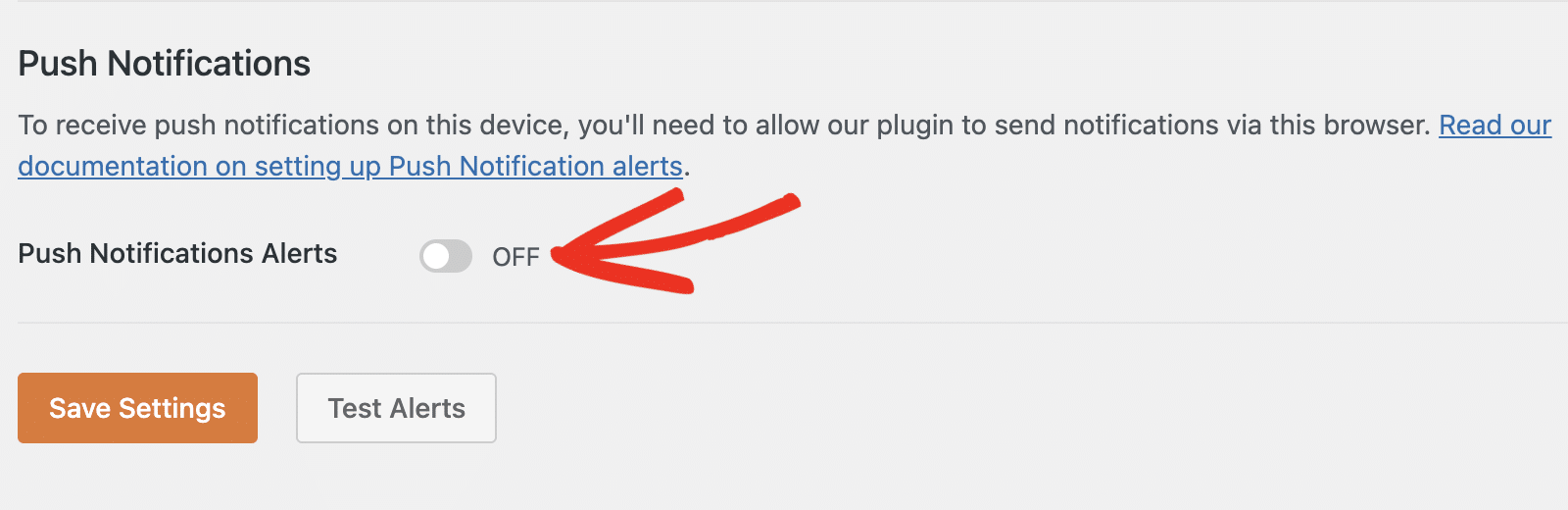
Activation des notifications push
Ensuite, cliquez sur le bouton Activer les notifications push sur cet appareil pour continuer.
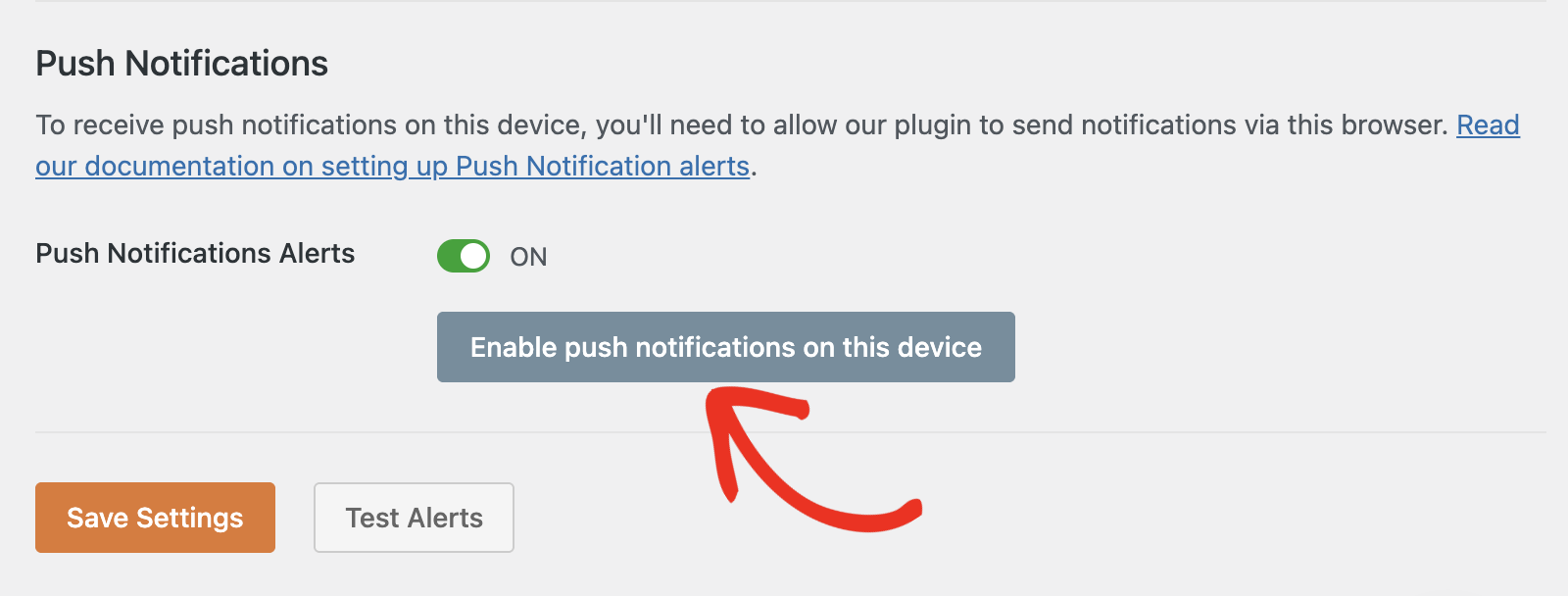
Une fenêtre contextuelle apparaît sous la barre d'adresse de votre navigateur. Cliquez sur Autoriser pour activer les notifications push pour le navigateur.
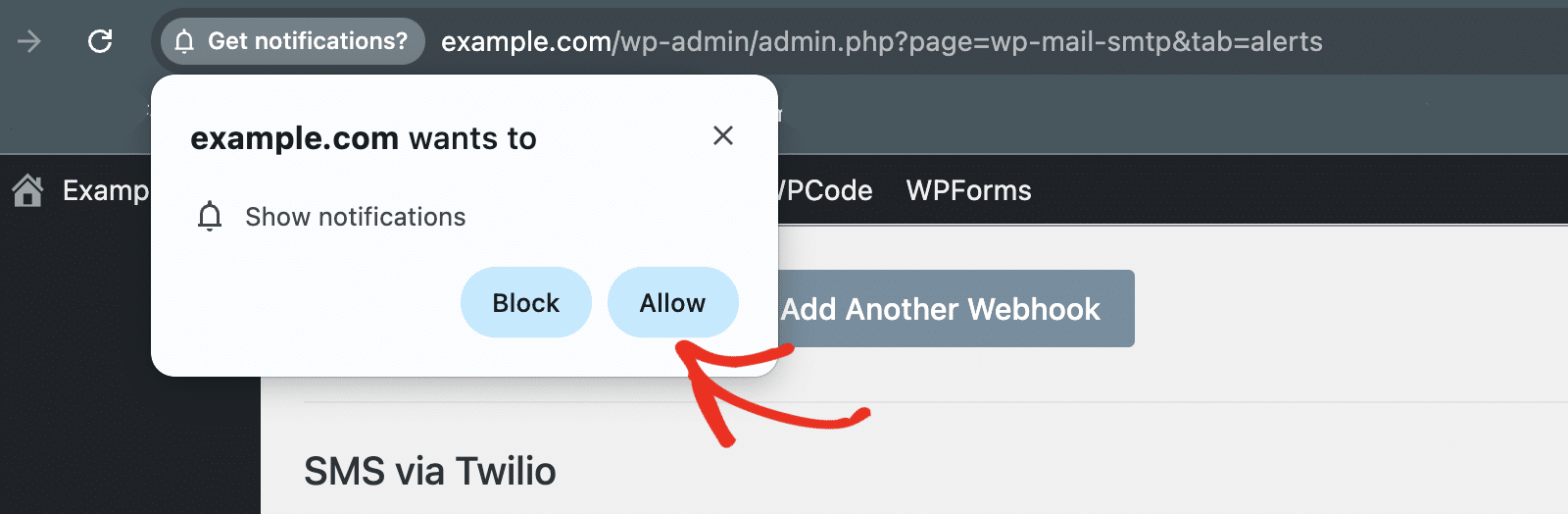
Remarque : Si vous choisissez par erreur l'option Bloquer, vous ne recevrez pas d'alertes push sur cet appareil. Vous pouvez toutefois réinitialiser votre sélection. Consultez notre FAQ pour plus de détails.
Vous verrez que l'agent utilisateur de votre navigateur est ajouté à la valeur du champ Nom de la connexion. Vous pouvez mettre à jour la valeur de ce champ avec le nom de votre choix.
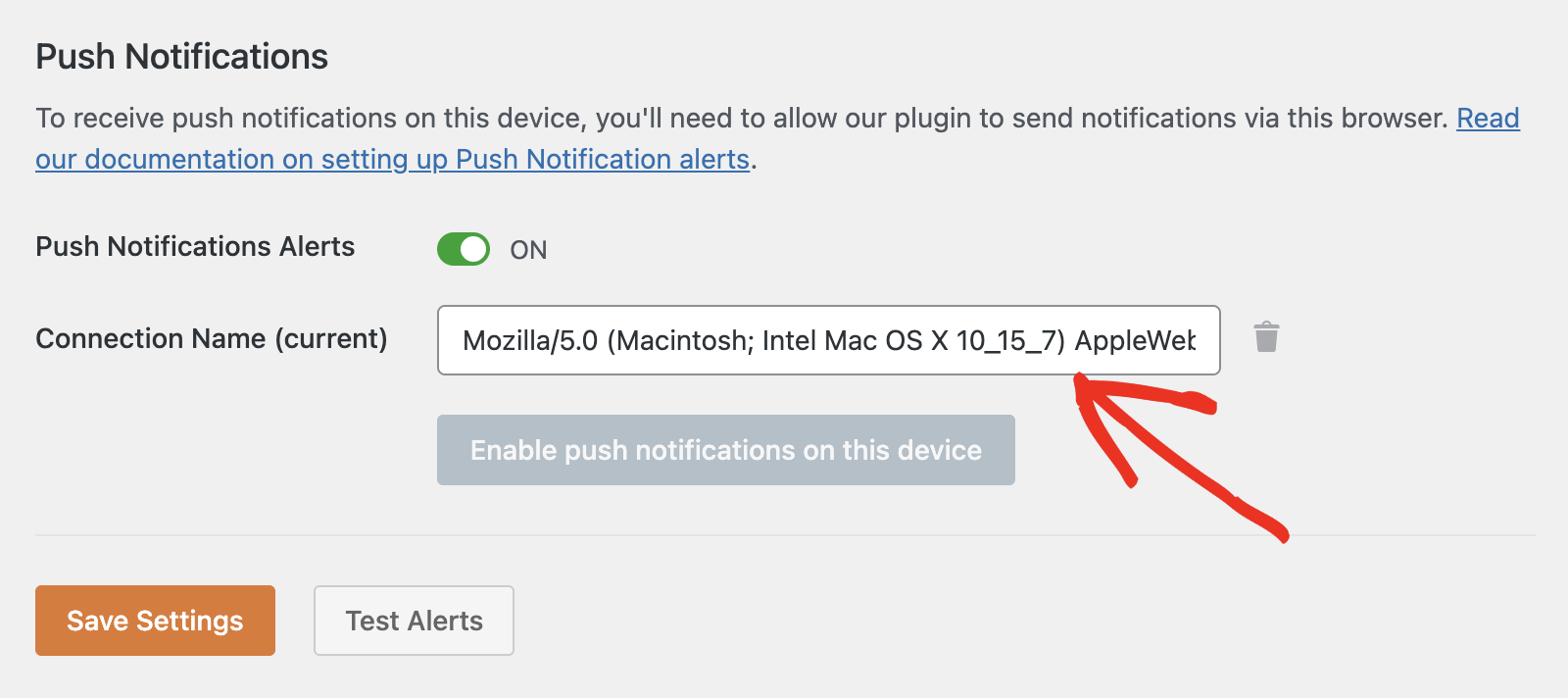
Le bouton Activer les notifications push sur cet appareil sera désactivé après avoir activé les notifications push sur cet appareil. Toutefois, vous pouvez ajouter un autre canal de notification push en accédant à votre site sur un autre navigateur ou appareil.
Sur le nouvel appareil, il suffit de cliquer sur Activer les notifications push sur cet appareil et d'autoriser le navigateur à accéder à votre site.
Activation des notifications push sur l'iPhone
Si vous utilisez un appareil iPhone pour accéder à l'écran Alertes, vous ne pourrez pas activer les notifications push par défaut.
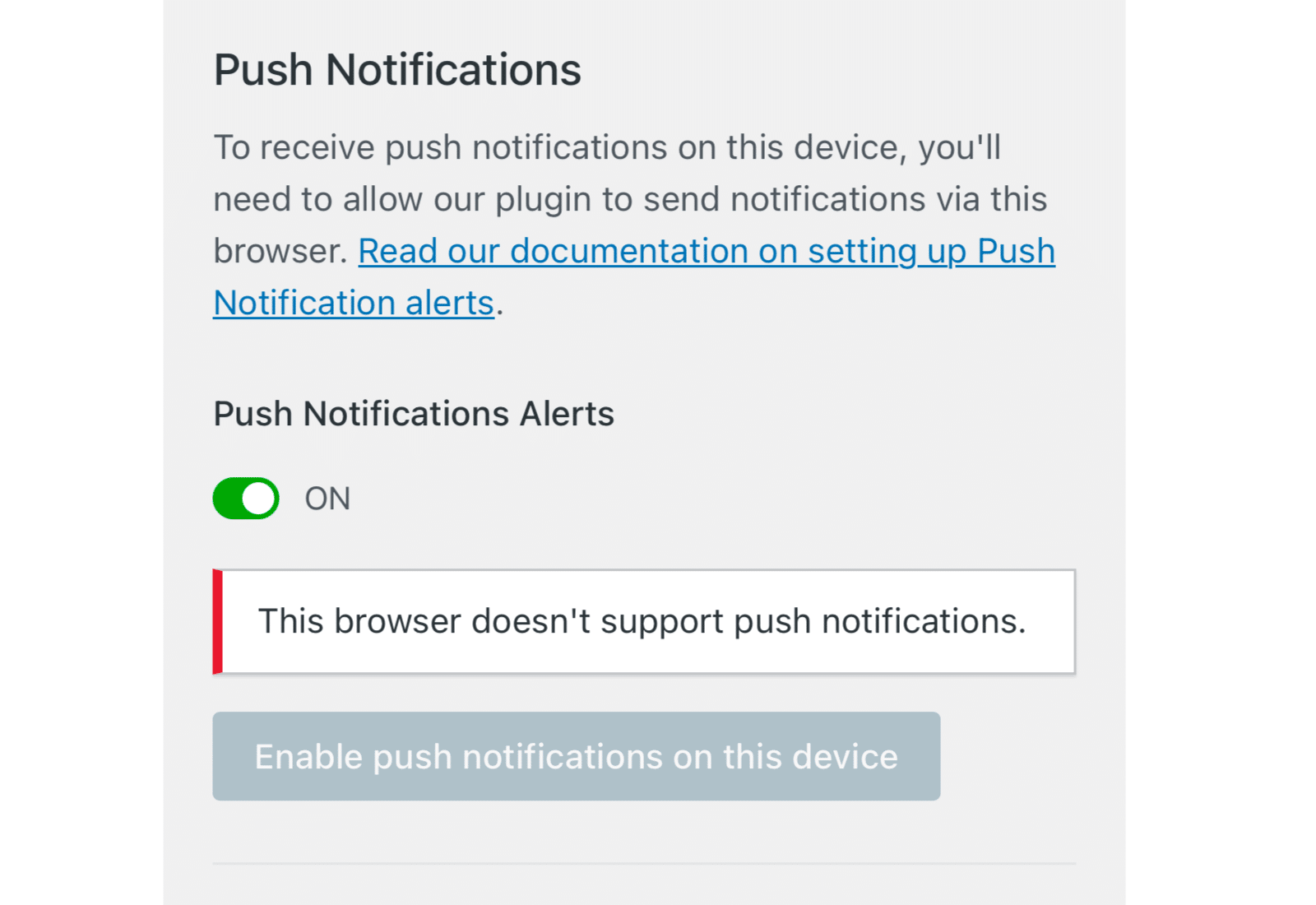
Cependant, il existe une solution simple pour résoudre ce problème. Pour ce faire, accédez à WP Mail SMTP " Paramètres et assurez-vous de sélectionner l'onglet Alertes. Ensuite, cliquez sur l'icône Partager dans le navigateur de votre iPhone.
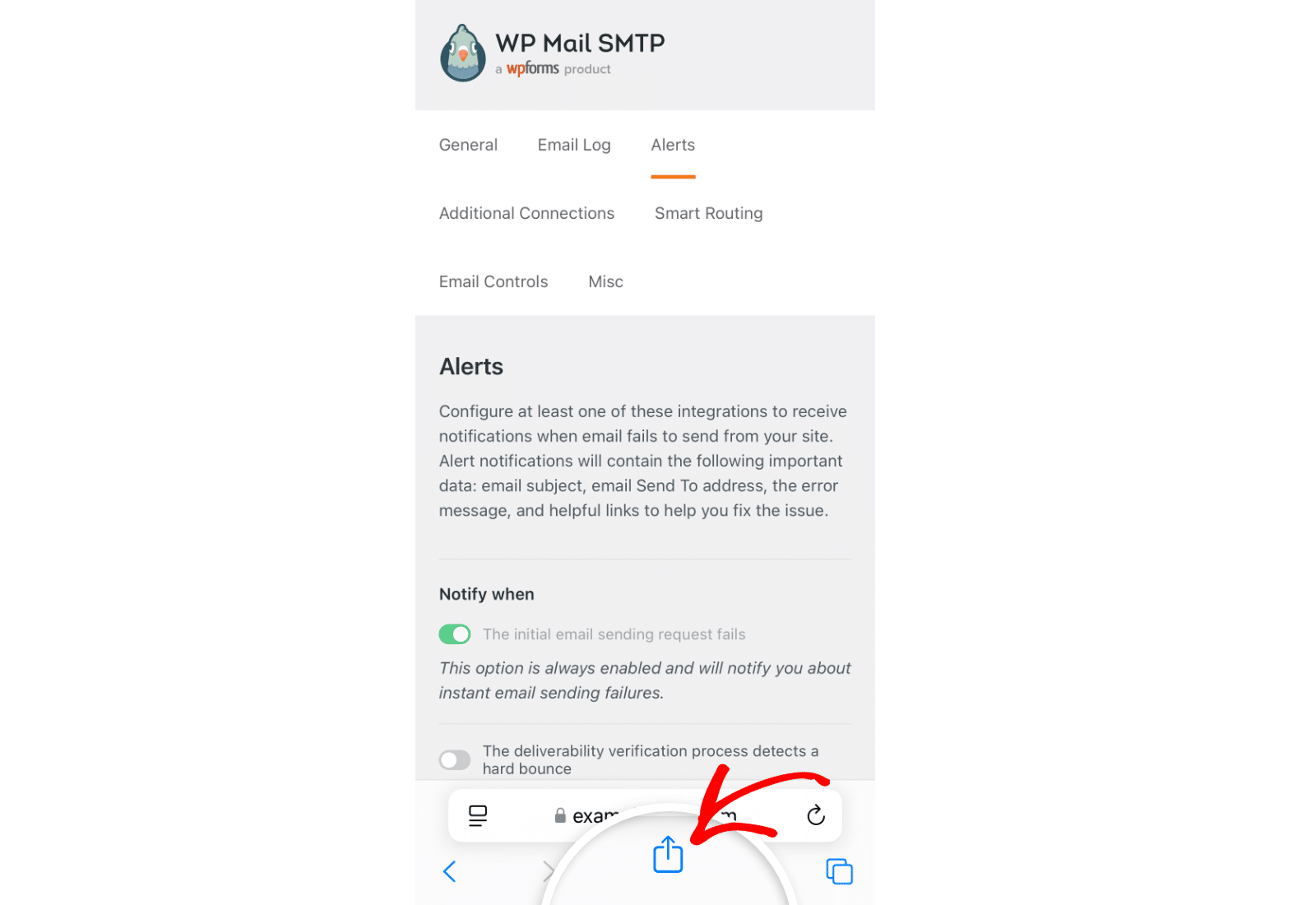
Ensuite, faites défiler vers le bas et sélectionnez Ajouter à l'écran d'accueil.
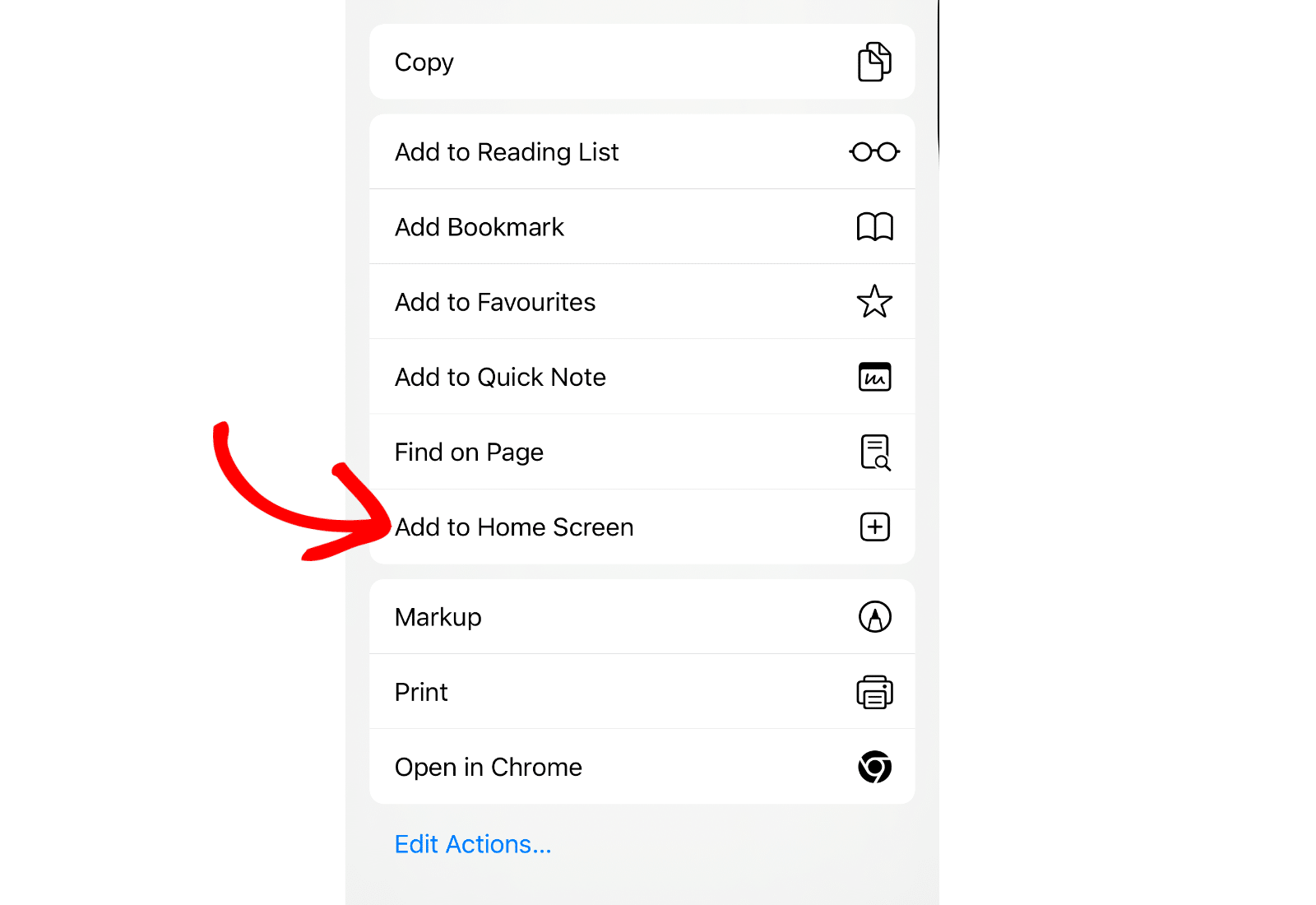
Cela créera une icône d'application sur votre écran d'accueil pour accéder à la page des paramètres des alertes. Cliquez sur l'icône pour ouvrir la page des paramètres de votre site.
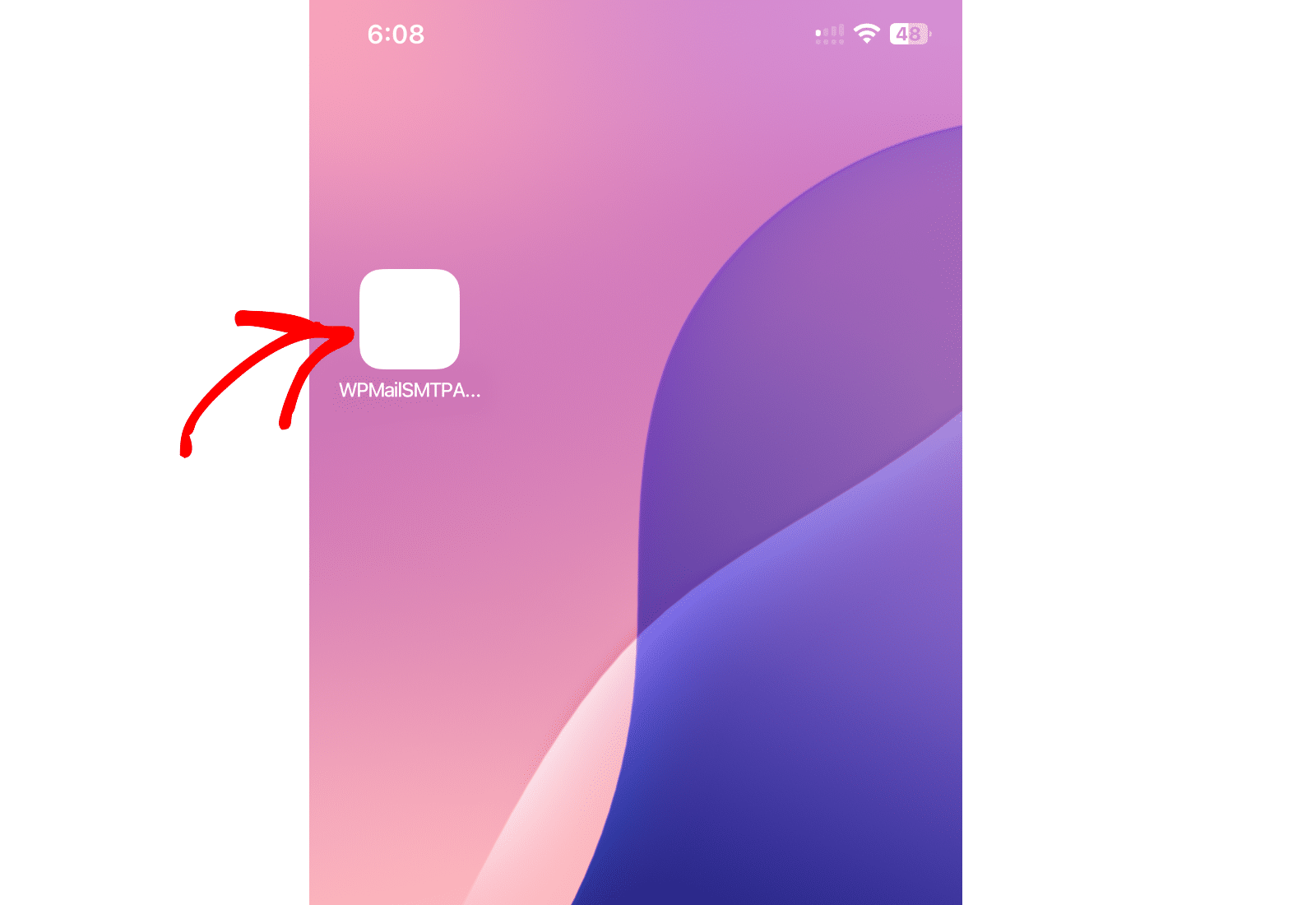
Après avoir cliqué dessus, vous serez dirigé vers l'écran Alertes. De là, faites défiler jusqu'à la section Notifications push et cliquez sur le bouton Activer les notifications push sur cet appareil.
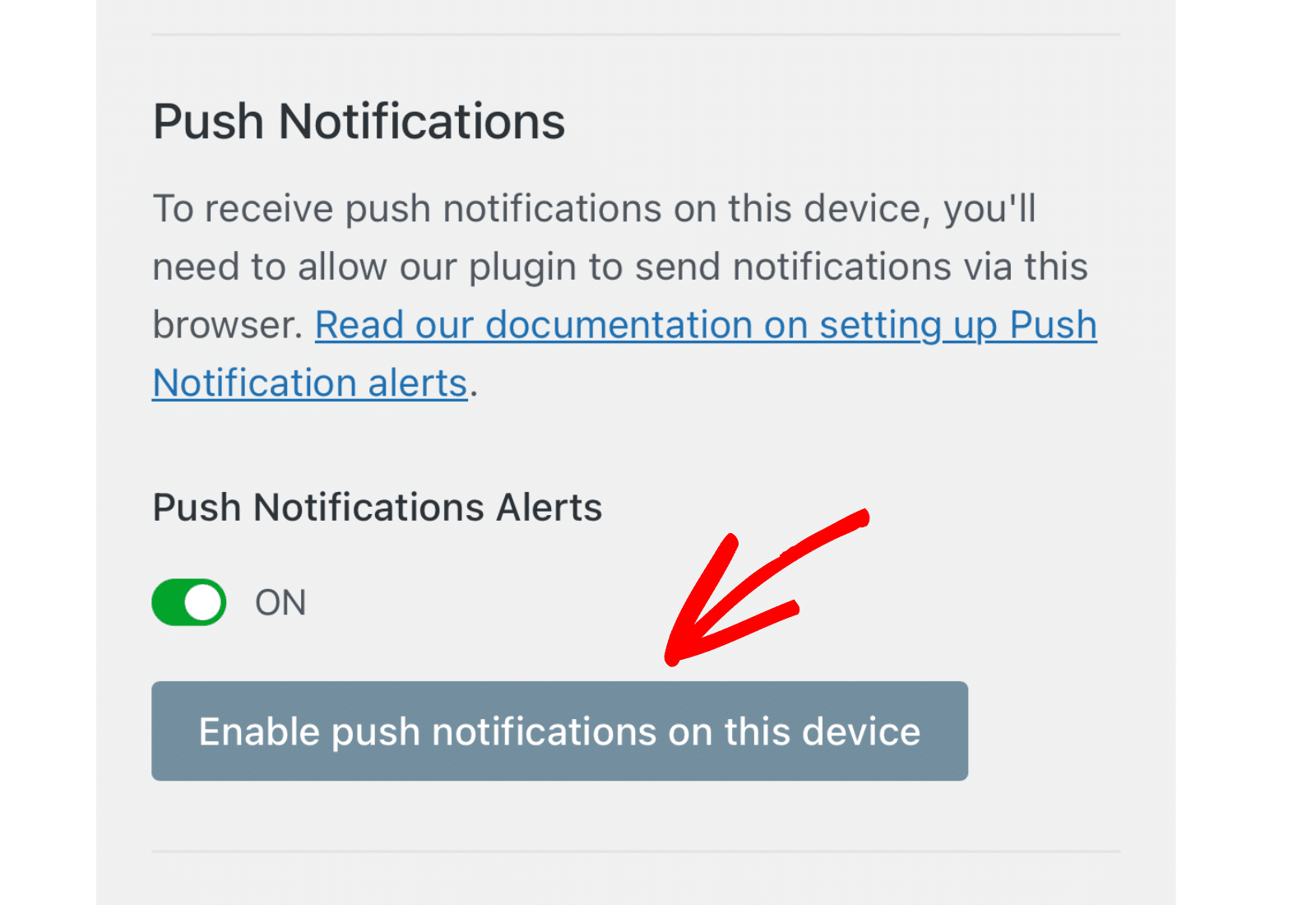
Sélectionnez ensuite Autoriser pour l'activer.
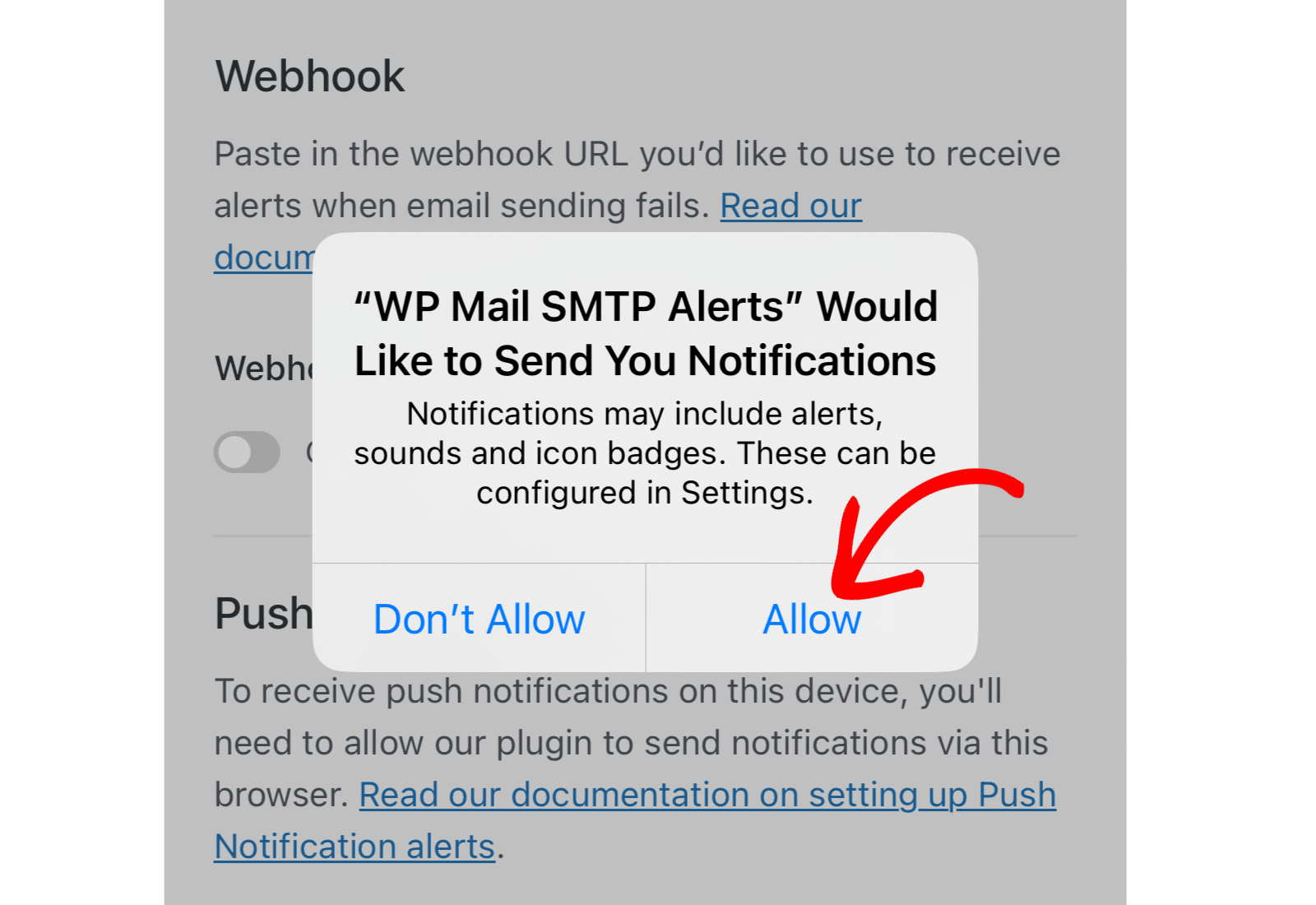
Une fois que vous avez fini de configurer vos intégrations de notifications push, vous pouvez enregistrer vos paramètres ou continuer à ajouter d'autres intégrations. Pour enregistrer vos paramètres, faites défiler vers le bas et cliquez sur le bouton Enregistrer les paramètres.

Si tout est correctement configuré, vous recevrez une notification push sur votre navigateur chaque fois que votre site ne parviendra pas à envoyer un courrier électronique. Vous pouvez cliquer sur le bouton Tester les alertes pour confirmer votre configuration.
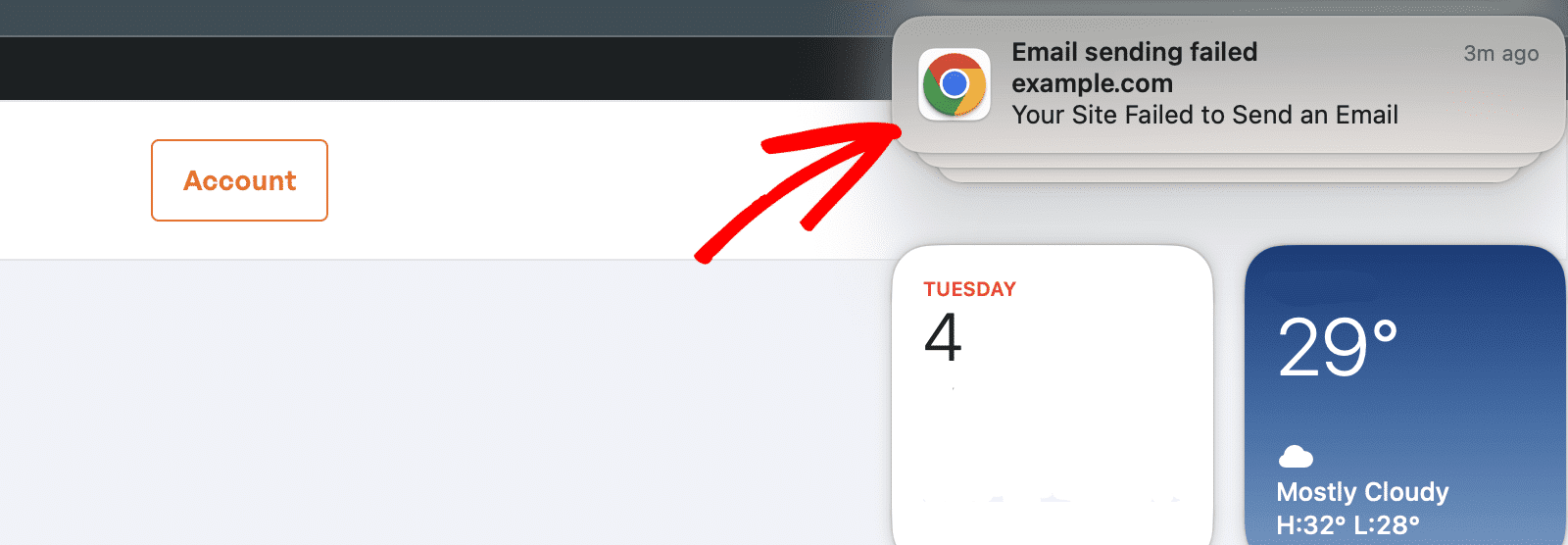
Voici ce qu'il en est sur les appareils mobiles.
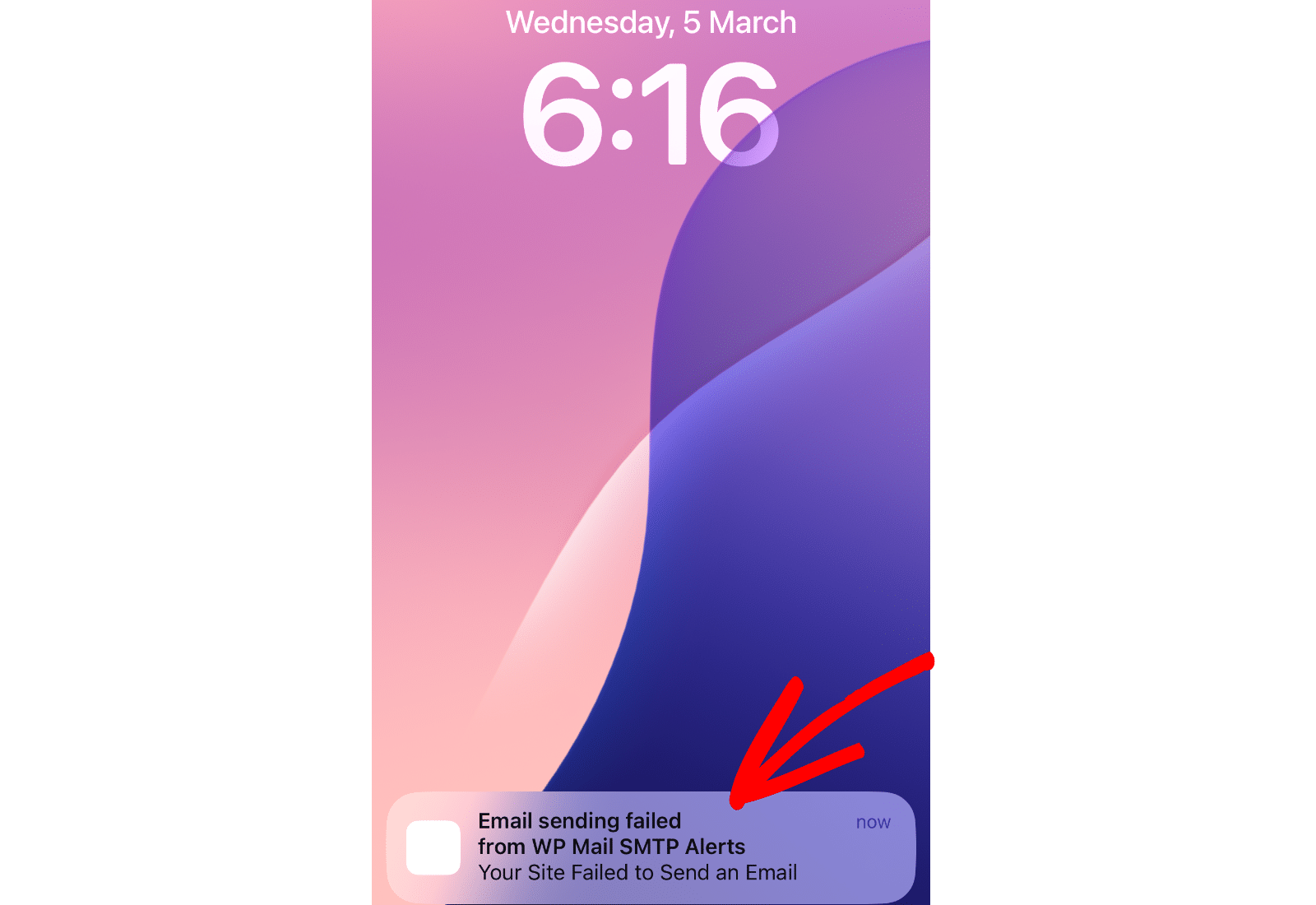
Questions fréquemment posées
Voici les réponses aux questions les plus fréquentes sur l'activation des notifications push dans WP Mail SMTP.
J'ai sélectionné par erreur "Bloquer" au lieu de "Autoriser" lors de l'activation des notifications push. Comment puis-je réinitialiser ma sélection ?
Pour réinitialiser les paramètres de notification de votre site, vous devez d'abord le supprimer de la liste des sites interdits. Nous utiliserons Google Chrome comme exemple. Mais les étapes sont similaires pour la plupart des navigateurs modernes.
Dans Chrome, ouvrez les paramètres de votre navigateur, puis sélectionnez l'onglet Confidentialité et sécurité. Cliquez ensuite sur l'option Paramètres du site.
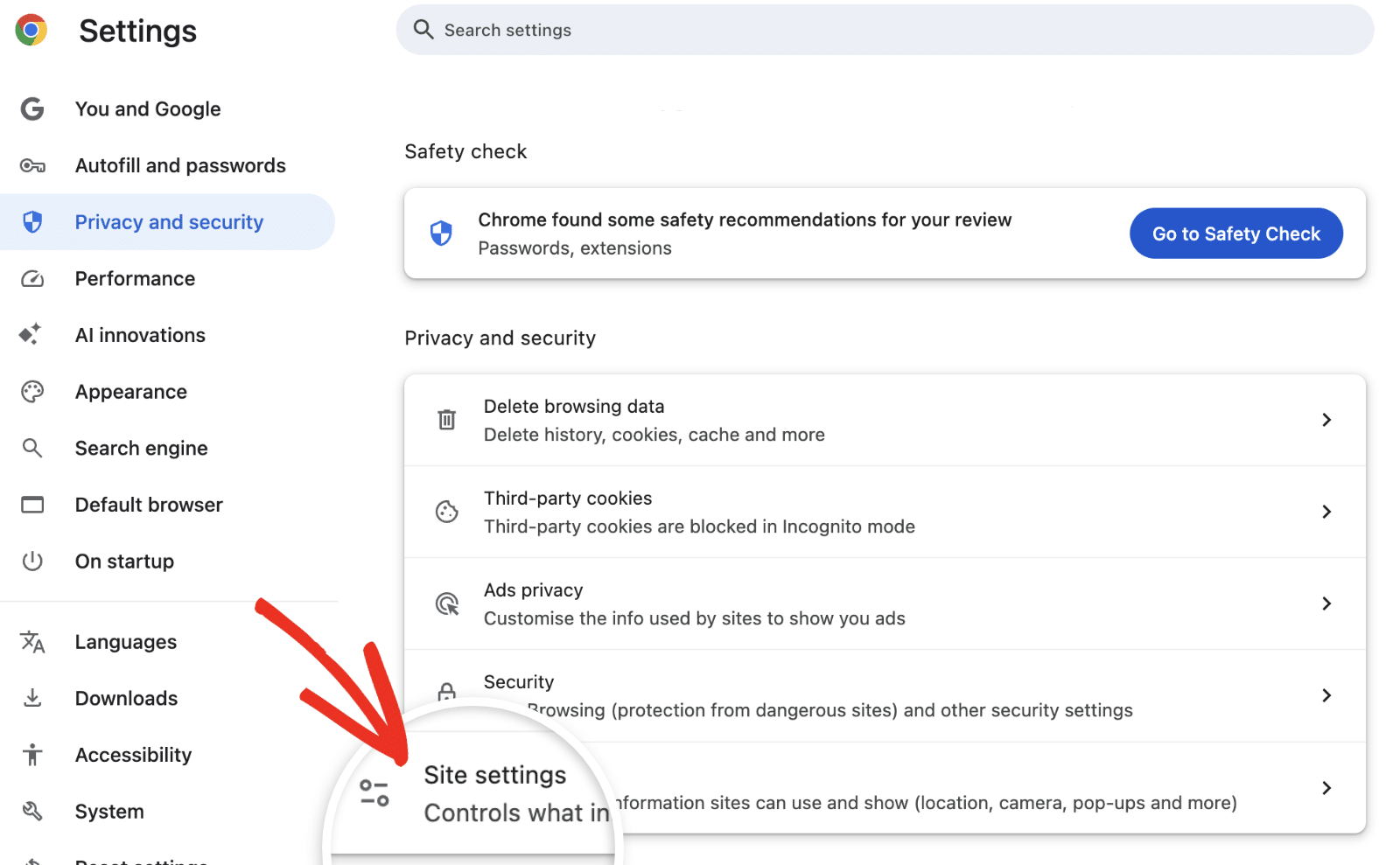
Sous Permissions, sélectionnez l'option Notifications.
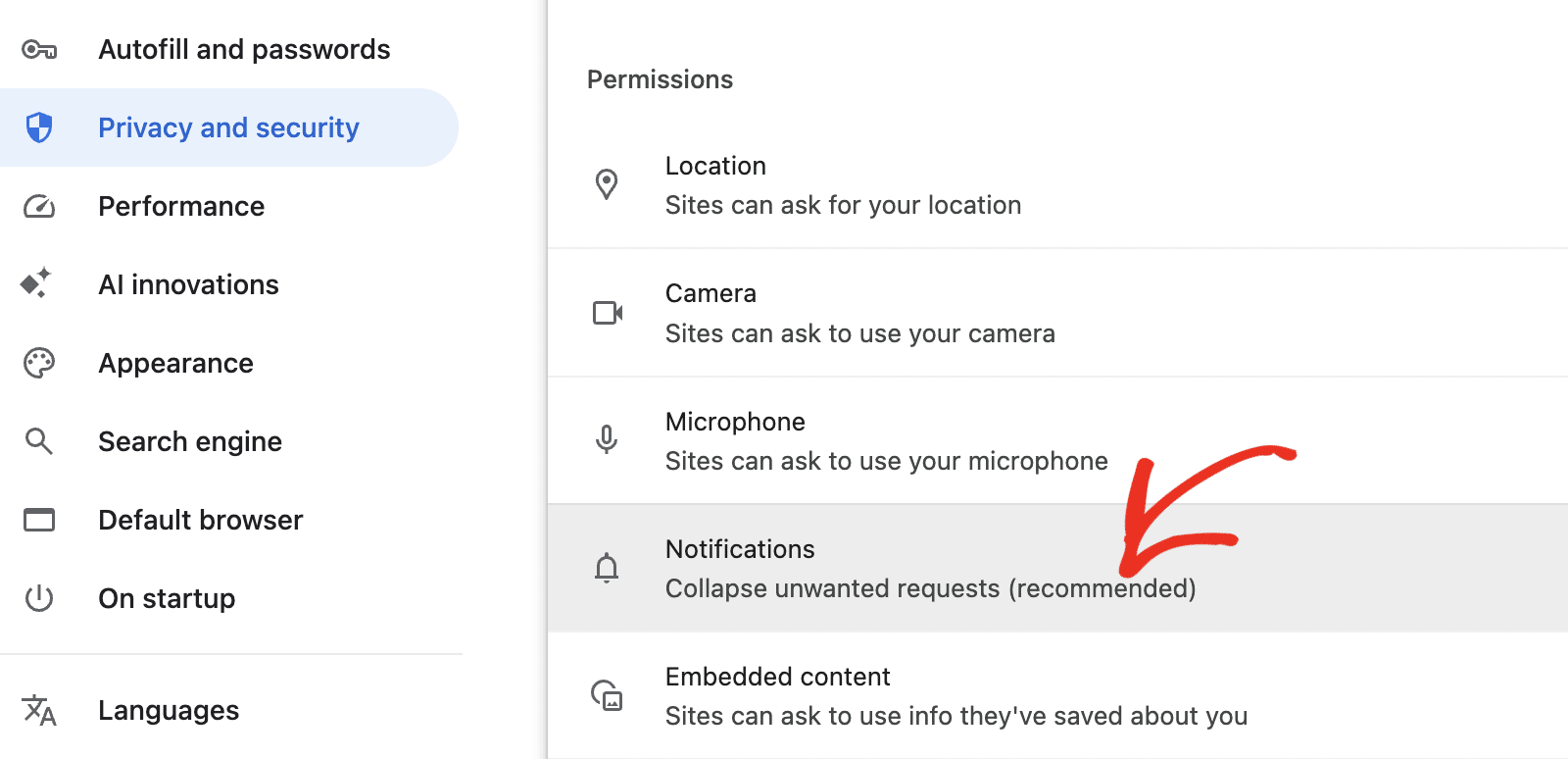
Ensuite, faites défiler la page jusqu'à la section Non autorisé à envoyer des notifications et supprimez votre site de la liste.
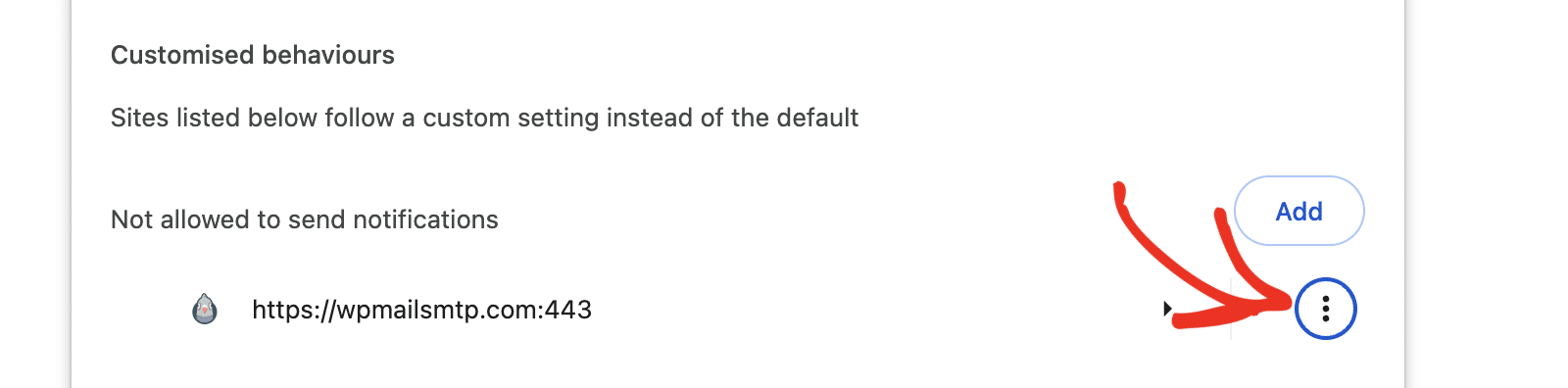
Remarque : vous pouvez suivre la même procédure pour supprimer votre site de la liste des sites interdits sur Firefox.
Pour les utilisateurs de Safari, ouvrez l'écran des paramètres de votre navigateur, puis accédez à Sites web " Notifications.
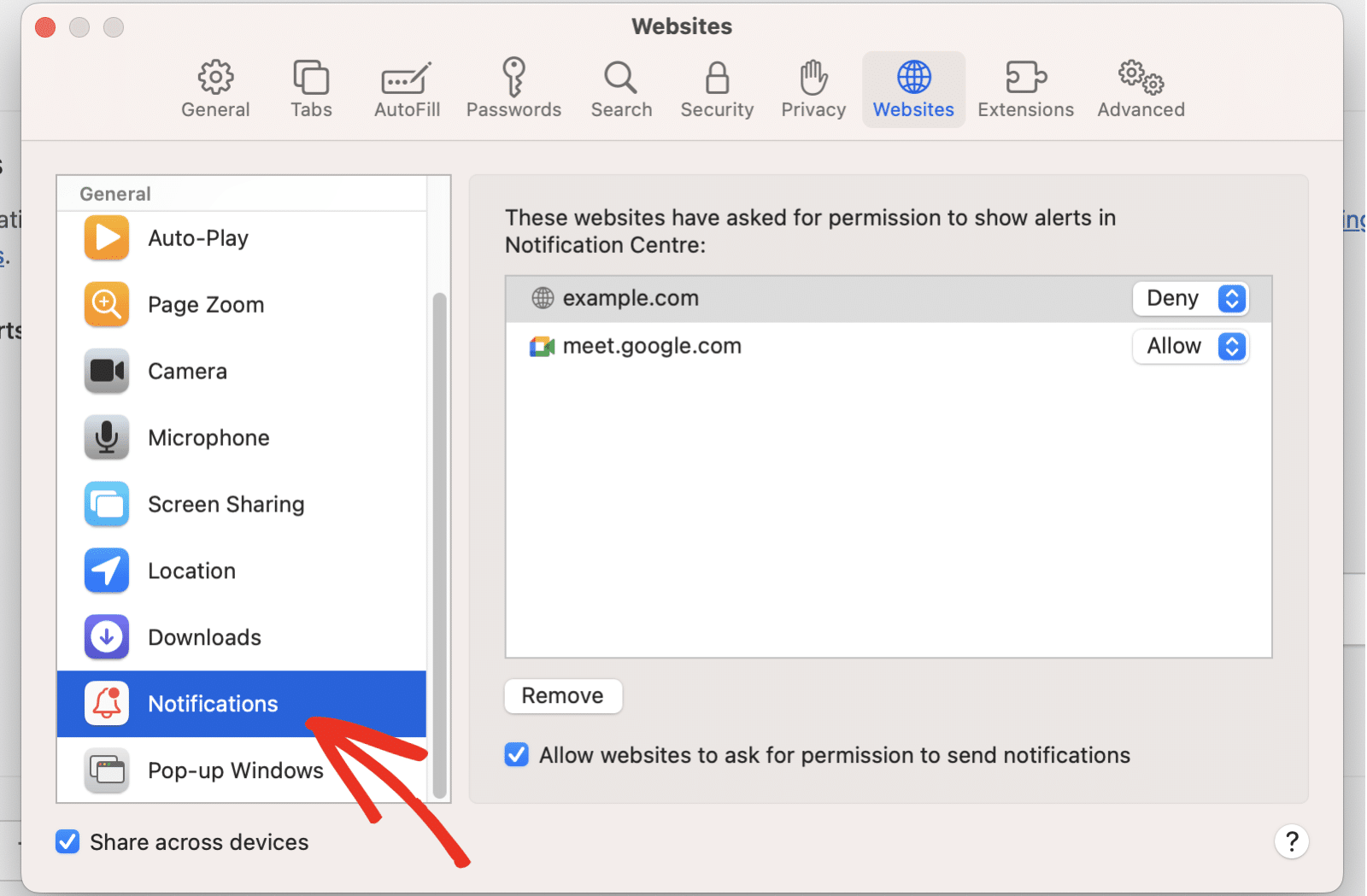
Ensuite, sélectionnez votre site web et cliquez sur Supprimer.
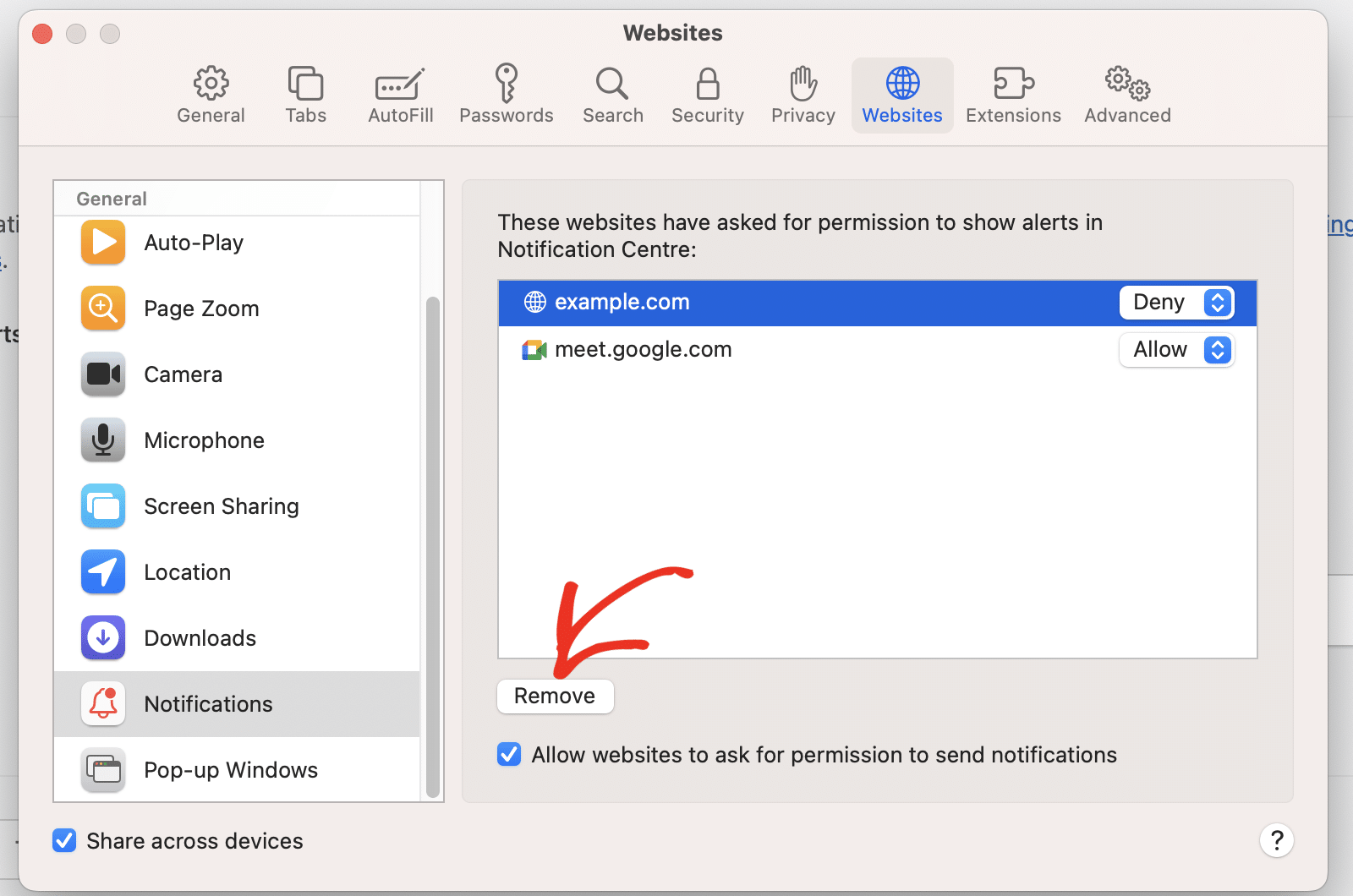
Après avoir supprimé votre site, retournez à la page des paramètres SMTP de WP Mail et suivez la procédure indiquée ci-dessus pour activer les notifications push sur votre site. Veillez à sélectionner Autoriser lorsque la fenêtre contextuelle du navigateur apparaît.
J'ai activé les notifications push sur mon site. Pourquoi les alertes push n'arrivent-elles pas ?
Cela peut être dû à diverses raisons, notamment les paramètres du système d'exploitation et les causes liées au navigateur. Nous avons rédigé un guide de dépannage complet qui aborde certaines des causes courantes du problème de non-envoi des notifications push.
Voilà, c'est fait ! Vous avez maintenant appris comment configurer les alertes de notification push dans WP Mail SMTP.
Ensuite, vous souhaitez configurer plusieurs connexions ? Consultez notre tutoriel pour apprendre à configurer des connexions supplémentaires dans WP Mail SMTP.
